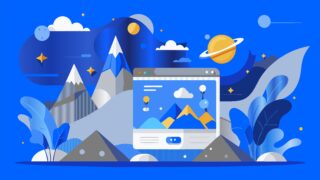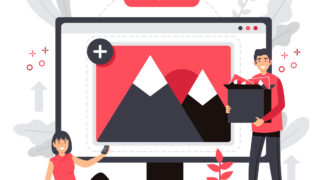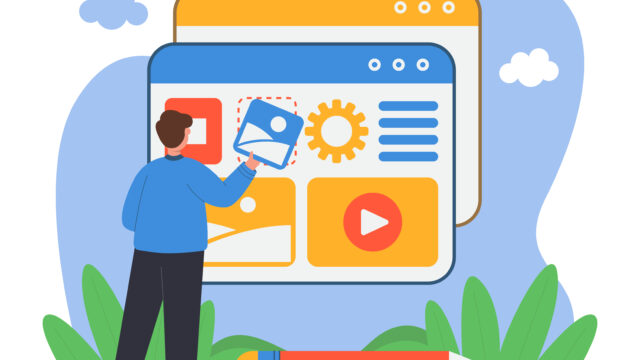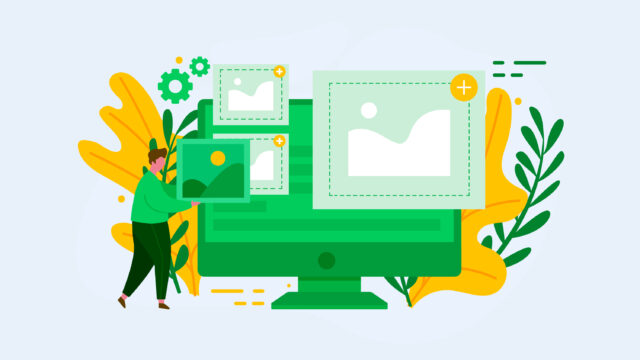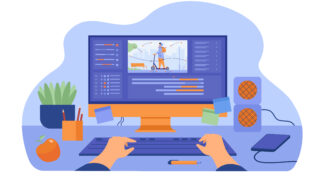初心者必見!Stable Diffusionローカル 使い方ガイドと必要なPCスペック解説
はじめに
最近、AI画像生成ツールであるStable Diffusionが注目を集めています。
このツールは自分のPCでローカル環境で利用することで、より自由度が高く柔軟な創作活動が可能になります。
しかし、ローカル環境の構築には一定の手順や推奨スペックが必要ですよね?初心者には難しいかな‥・
では、このブログで初心者でもわかりやすく、Stable Diffusionのローカル環境の設定方法や必要なPCスペックについて詳しく解説しましょう。
【PR】SocialDog★SNS アカウント運用ツール
SNS運用の手間を半分にしたいなら、まずはSocialDogを使ってみてください。予約投稿も分析もすべて自動化できます。
- SocialDogを使い始めてから、SNS投稿のストレスが激減しました。投稿予約・分析・フォロワー管理が自動化され、毎日がラクになります。
- SNSの伸ばし方がわからない…という人はSocialDogを1週間使えば“やるべきこと”が明確になります。まずは無料で試してみてください。
- 登録は数分で完了。無料ではじめて、SNS運用のムダを一気に減らしてみてください。
1. Stable Diffusionのローカル環境とは?初心者向け基礎知識

Stable Diffusionは、高品質な画像を生成するための強力なAIツールであり、特にクリエイティブな分野で注目を浴びています。ローカル環境での利用は、ユーザーが自分のPCでデータを扱うことができるため、より自由度の高い利用が可能になります。初心者向けにローカル環境について解説します。
ローカル環境の特徴
ローカル環境でStable Diffusionを設定することにはいくつかの特徴があります。
自己管理: 通常、オンラインサービスを利用する場合、サーバー側での計算が行われ、その結果が返されます。しかし、ローカル環境では、自分のPCで全てを処理するため、生成過程や結果に対する管理が容易になります。
オフラインでの作業: インターネット接続がない場合でも利用可能であり、外部の影響を受けずに作業できます。
無制限の生成: クラウドサービスでは、月額料金や利用制限が設けられていることが多いですが、ローカル環境であれば、生成枚数やプロンプトに制限がありません。これにより、プロジェクトに必要な任意の数の画像を自由に生成できます。
どんなPCが必要?
ローカル環境を構築するためには、適切なPCスペックが必要です。以下は、一般的に推奨されるスペックです。
- CPU: 8コア以上
- メモリ: RAM 16GB以上
- GPU: NVIDIA製のグラフィックカード(RTXモデル推奨)
- ストレージ: SSD 500GB以上
これらの条件を満たすことで、Stable Diffusionを快適に使用することができます。
初心者にとってのメリットとデメリット
ローカル環境の設定には、初心者にとっていくつかのメリットやデメリットがあります。
- メリット:
生成枚数・プロンプト制限がない
画像生成に集中できる環境を提供
自分のスキルに応じた機能追加が可能 - デメリット:
環境構築には時間と手間がかかる
高性能なPCが必要
自己解決が求められるトラブルが発生する可能性がある
ローカル環境では、より自由になり、カスタマイズ飛躍的に可能になりますが、その反面、技術的な障壁や準備の煩雑さがあることを理解しておく必要があります。
以上が、Stable Diffusionのローカル環境についての基礎知識です。デジタルクリエイティブの世界に飛び込む際の大きな一歩となることでしょう。
2. ローカル環境構築のメリット・デメリットを徹底解説
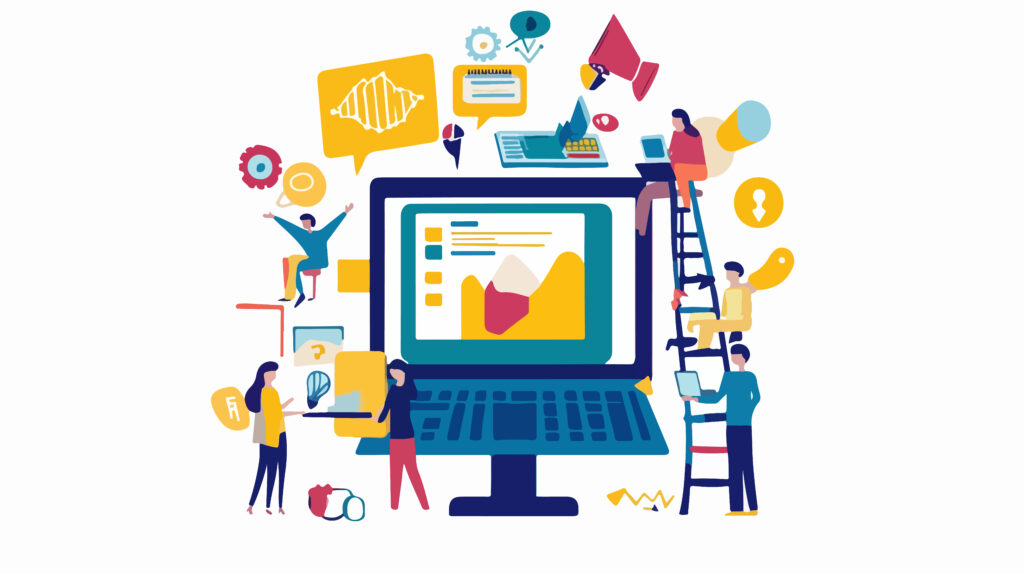
Stable Diffusionをローカル環境に設定することには、さまざまな利点がある一方で、特有のデメリットも存在します。ここでは、それぞれの側面を詳しく探っていきます。
メリット
無制限の利用
ローカル環境でStable Diffusionを運用する最大の魅力は、生成する画像やプロンプトの利用に制限がないことです。そのため、自分の思うままに創作活動を進めることができます。プロジェクトの進行に応じて、自由に画像生成を行えるというのは大きな利点です。
プライバシーの保護
ローカルで作業することで、作成されたデータやプロンプトが外部のサーバーに送信されることがありません。これにより、特に企業や個人情報の取り扱いにおいて、プライバシーが確保されます。セキュアな環境での作業は、安心感をもたらします。
高度なカスタマイズ
Stable Diffusionはオープンソースのプロジェクトであるため、ユーザー自身が好みに応じたモデルや拡張機能を追加できます。この柔軟性により、ニーズに合わせた生成が可能となり、より独自の創造力を表現することができます。
オフラインでも利用可能
一度ローカル環境を構築すれば、インターネット接続がなくてもStable Diffusionを使用できる点は、大きな利点です。特に、外出先やリモートワーク中に役立つ機能です。
デメリット
環境構築の手間
ローカルでStable Diffusionを利用するためには、PythonやCUDA、gitなどの各種ツールをインストールする必要があります。この設定作業は、特に初心者にとって少しハードルがかかる場合があります。
高スペックのPCが必要
Stable Diffusionをローカルで運用するには、性能の高いPCが求められます。特にGPUの性能が画像生成に直接影響を与えるため、予算や環境によっては新たにハードウェアを導入しなければならない状況も考えられます。
トラブルシューティングの必要性
使用中に何らかの不具合が発生した場合、自力で解決しなければならないことが多いです。エラーメッセージを解析し、適切な対処法を見つけるための知識が必要になるため、サポートが乏しい場合には困難を伴うこともあります。
まとめ
Stable Diffusionをローカル環境に構築することには多くの利点がありますが、その一方でいくつかの懸念事項も存在します。自分の使用目的や技術的なスキルに応じて、これらの要素を慎重に考慮することが、成功のための第一歩と言えるでしょう。
3. 環境構築に必要なPCスペックを確認しよう

Stable Diffusionをローカル環境で快適に使用するためには、適切なPCスペックが必要です。これにより、画像生成の速度や品質が大きく向上します。以下では、必要なスペックについて詳しく説明します。
推奨OS
- OS: Windows 10/11(64bit)
Operating Systemは、64bit版のWindowsが推奨されます。これにより、ハードウェアのリソースを最大限に活用できるため、よりスムーズな動作が期待できます。
CPUの性能
- CPU: Intel Core i5以上、またはAMD Ryzen 5以上
CPUは画像生成作業全般を支える重要な要素です。特に、マルチコア対応のプロセッサが推奨されます。近年のモデルであれば、パフォーマンスが向上しているため、Core i7やRyzen 7も良い選択肢です。
GPUのスペック
- GPU: NVIDIA製、または同等の性能を持つGPU(12GB以上のVRAM推奨)
Stable Diffusionは、特にNVIDIA製のGPUに最適化されているため、RTXシリーズを選ぶことが望ましいです。12GB以上のVRAMがあると、より高解像度の画像を生成することが可能です。
メモリの容量
- メモリ: 16GB以上を推奨
十分なメモリがあれば、画像生成中のパフォーマンスを大幅に向上させることができます。特に、複数のタスクを同時に進行させる場合では、32GBの搭載を検討することが賢明です。
ストレージの要件
- ストレージ: SSD推奨、512GB以上の空き容量
SSDの使用は、読み込み速度が速く、全体の処理速度を向上させるため非常に効果的です。更に、大容量を確保することで、生成したデータやモデルファイルをスムーズに管理できます。
確認方法
自分のPCのスペックを確認するための具体的な手順は以下の通りです。
- Windowsキー + Rを押し、「ファイル名を指定して実行」ウィンドウを開きます。
- 名前の欄に「dxdiag」と入力し、Enterを押すと「DirectX診断ツール」が表示されます。
- 「システム」タブでCPUとメモリの情報を確認し、「ディスプレイ」タブでGPUの性能を確認します。
これらの確認を経て、自分のPCがStable Diffusionを実行するのに適しているか判断できます。適切な環境を整えることで、より良い結果を得ることができるでしょう。
【PR】音楽を“作る人”から、“届ける人”へ。— narasuで世界へ放とう
- narasuはしかも収益還元率90%で、しっかり稼げる👑全世界180ヵ国以上へ、あなたの音楽を届けましょう👇
- 音楽配信、難しく考えていませんか?narasuなら、月額110円(税込)で楽曲を無制限配信!
4. ローカル環境の具体的なインストール手順

Stable Diffusionをローカル環境に導入するには、一連の手順を段階的に行うことが不可欠です。ここでは、その各ステップについて詳しく解説します。
Pythonのインストール
公式サイトを訪れる
– まずは、Pythonの公式サイトにアクセスし、「Download Python 3.x.x」ボタンをクリックして、最新の安定版を取得します。インストーラーを実行
– ダウンロードしたインストーラーを開き、インストールウィザード内で「Add Python 3.x to PATH」にチェックを入れます。この設定を行わないと、後でコマンドラインでPythonを利用する際に問題が発生することになります。インストール開始
– 「Install Now」をクリックし、インストールが完了するまで待ちます。インストール後は、コマンドプロンプトを起動し、「python –version」と入力して、Pythonが正しくインストールされたことを確認してください。
Gitのインストール
Gitをダウンロード
– 次に、Gitの公式サイトを訪れ、インストーラーを取得します。インストーラーを実行
– ダウンロードしたファイルを開き、指示に従って「Next」を数回クリックし、インストールを完了させます。デフォルト設定のままで問題ないでしょう。バージョン確認
– インストール後、コマンドプロンプトを起動し、「git –version」と入力して、正しくインストールされたか確認します。
Stable Diffusion Web UIのインストール
インストールフォルダの作成
– 新しいフォルダを作成します。例えば、Cドライブに「stable-diffusion-webui」という名前のフォルダを作ります。コマンドプロンプトの起動
– 作成したフォルダ内で右クリックし、「ターミナルで開く」または「ここでコマンドプロンプトを開く」を選択します。リポジトリのクローン
– 次のコマンドを使用して、Stable Diffusionのリポジトリをクローンします。git clone https://github.com/AUTOMATIC1111/stable-diffusion-webui.git必要なファイルをダウンロード
– クローンが完了したら、「stable-diffusion-webui」フォルダに移動し、以下のコマンドを実行します。webui-user.bat
この初回実行時には、Python環境の設定や必要なライブラリのダウンロードが行われ、通常10〜30分ほどかかります。Web UIを起動
– インストールが成功すると、自動でブラウザが立ち上がり、Stable Diffusion Web UIが表示されます。通常は「http://127.0.0.1:7860」でアクセス可能です。
モデルの追加
初回起動時には、基本的なモデルがインストールされていないことがあるため、以下の手順でモデルを追加しましょう。
モデルのダウンロード
– 「Civitai」などのサイトから必要なモデルをダウンロードします。モデルの配置
– ダウンロードしたモデルを「models/Stable-diffusion」フォルダに移動させます。UIのリロード
– Web UIの「Settings」タブに移動し、「Reload UI」ボタンをクリックすると、新しいモデルが表示されるようになります。
これらの手順を適切に実行することで、Stable Diffusionのローカル環境を整え、画像生成を開始する準備が整います。各ステップを丁寧に進めることで、スムーズなインストール体験が得られます。
5. 快適な画像生成のための基本的な使い方と設定
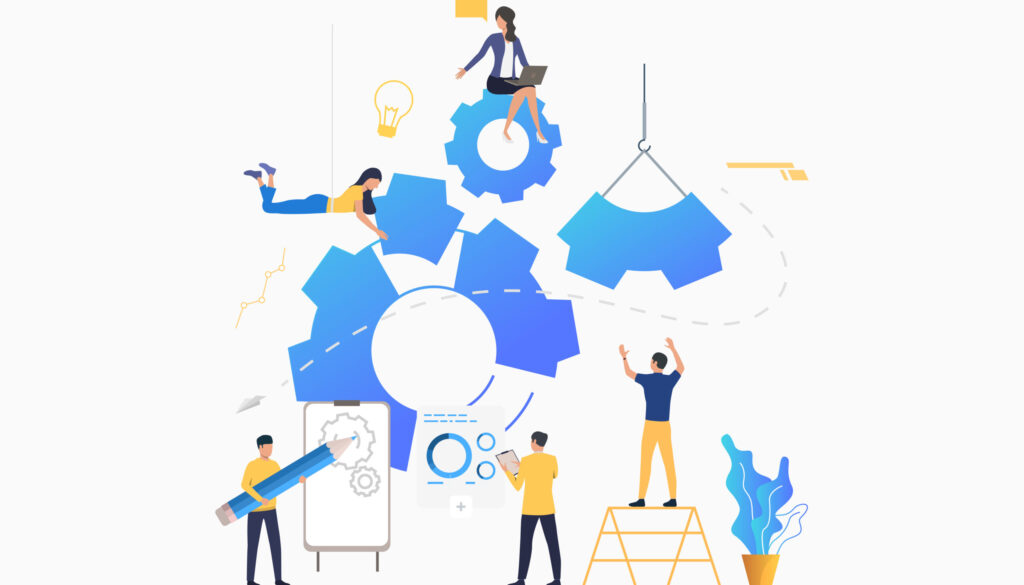
Stable Diffusionをローカル環境で活用するためには、その基本的な使い方や設定を理解することがとても大切です。適切な設定を行うことで、質の高い画像生成が可能になります。ここでは、手順や推奨設定について詳しく説明します。
基本操作の流れ
WebUIの起動
Stable Diffusionをローカルで利用するためには、最初にWebUIを起動する必要があります。ブラウザを開き、指定されたローカルアドレスを入力してアクセスしましょう。プロンプト入力
生成したい画像の内容は「Prompt」欄に入力します。具体的な要素を英語で詳細に記述することが重要です。例えば、「a peaceful landscape featuring mountains and a river, richly detailed」と、より具体的に表現することが求められます。ネガティブプロンプト設定
「Negative prompt」欄では、生成を避けたい要素を記載します。これにより、生成される画像の質を向上させることができます。具体例として、「blurry, distorted, low resolution」などが挙げられます。
推奨設定
高品質な画像生成を実現するため、以下の設定をお勧めします。
Sampling method
一般的に、DDIMやEuler aのサンプリングメソッドがバランスが取れていて高く評価されています。Sampling steps
通常、20〜30ステップの範囲で設定されますが、より高い品質を求めるなら、更にステップ数を増やすことも可能です。ただし、増加したステップ数によって処理時間が長くなるため注意が必要です。画像サイズ(Width/Height)
作成する画像のサイズは使用するGPUのVRAMに依存します。一般的には512×512ピクセルまたは768×768ピクセルが多く使用されています。CFG Scale
プロンプトに対する忠実度を調整するための設定です。推奨は7〜9の範囲ですが、高すぎる設定は不自然な結果をもたらすことがあります。
生成の開始と画像保存
すべての設定が完了したら、「Generate」ボタンをクリックして生成を開始します。生成された画像は画面の中央に表示されます。気に入った画像は右クリックから保存することができます。また、同じ画像を再生成したい場合は、生成時の「Seed」値をコピーし、再度入力してください。
プロンプト作成のコツ
魅力的な画像を生成するためには、プロンプトの内容が極めて重要です。
具体性を持たせる
明確な特徴を持つプロンプトを書くことで、AIの理解を助けます。「美しい風景」といった漠然とした表現ではなく、「青空と静かな湖が広がる風景」といった具体的な描写を心がけましょう。詳細な形容詞の使用
色、質感、雰囲気を詳しく表現することで、生成された画像に深みを加えることができます。「鮮やかな赤の花、柔らかな光」といった詳細な情報を盛り込むことが効果的です。照明効果の指定
画像の印象に大きく影響を与えるため、日光、月光、スタジオライティングなど具体的な照明条件を指定することが有効です。
これらの基本的な使い方や設定をマスターすることで、Stable Diffusionを最大限に活用し、素晴らしい画像生成を楽しむことができます。「stable diffusionローカル 使い方」に関するこのガイドが、あなたの生成プロセスを円滑に進めるための助けとなることを願っています。
まとめ

Stable Diffusionをローカル環境で活用することには多くのメリットがありますが、一方でデメリットも存在することを理解しておく必要があります。
適切なPCスペックを確認し、丁寧な環境構築を行うことで、生成枚数や制限のない、プライバシーが保護された自由度の高い創作活動が可能になります。また、基本的な操作や設定を理解することで、質の高い画像生成を実現できるでしょう。
Stable Diffusionのローカル環境を活用することで、デジタルクリエイティビティの新たな可能性を切り開くことができます。
【PR】SocialDog★SNS アカウント運用ツール
SNS運用の手間を半分にしたいなら、まずはSocialDogを使ってみてください。予約投稿も分析もすべて自動化できます。
- SocialDogを使い始めてから、SNS投稿のストレスが激減しました。投稿予約・分析・フォロワー管理が自動化され、毎日がラクになります。
- SNSの伸ばし方がわからない…という人はSocialDogを1週間使えば“やるべきこと”が明確になります。まずは無料で試してみてください。
- 登録は数分で完了。無料ではじめて、SNS運用のムダを一気に減らしてみてください。
よくある質問

Stable Diffusionのローカル環境とは何ですか?
Stable Diffusionのローカル環境とは、ユーザーがPCで直接Stable Diffusionを実行できる環境のことです。これにより、インターネット接続がなくても画像生成が可能となり、生成枚数やプロンプトに制限がないため、より自由度の高い利用が可能になります。
ローカル環境を構築するために必要なPCスペックは何ですか?
ローカル環境でStable Diffusionを快適に使用するには、CPUが8コア以上、RAM 16GB以上、NVIDIA製GPUと12GB以上のVRAMが必要とされます。また、SSDを使用し、500GB以上の空き容量を確保することをおすすめします。
ローカル環境設定のメリットとデメリットは何ですか?
ローカル環境の最大のメリットは生成枚数や機能に制限がないことで、自由度の高い作業が行えます。一方で、環境構築には時間と手間がかかり、高性能なPCが必要になるというデメリットもあります。自己解決が求められるトラブルも発生する可能性があります。
具体的なインストール手順を教えてください。
Stable Diffusionのローカル環境を構築する手順は、Pythonとgitのインストール、Stable Diffusion Web UIのクローン、必要なファイルのダウンロード、モデルの追加などで構成されます。これらのステップを丁寧に実行することで、Stable Diffusionを快適に利用できるようになります。